华为win11设置指纹 win11指纹解锁怎么设置教程
更新时间:2024-02-23 08:49:37作者:xiaoliu
随着华为(Huawei)推出的Win11操作系统的问世,用户们迫切想要了解如何设置指纹解锁功能,Win11的指纹解锁功能为用户提供了更加方便和安全的登录方式。通过使用指纹识别技术,用户可以轻松而快速地解锁设备,无需输入密码或者图案。本文将介绍如何在华为Win11系统中设置指纹解锁功能,让用户享受到更加便捷的使用体验。
win11指纹解锁在哪里设置
1、鼠标左键点击“开始”图标,再打开“设置”。
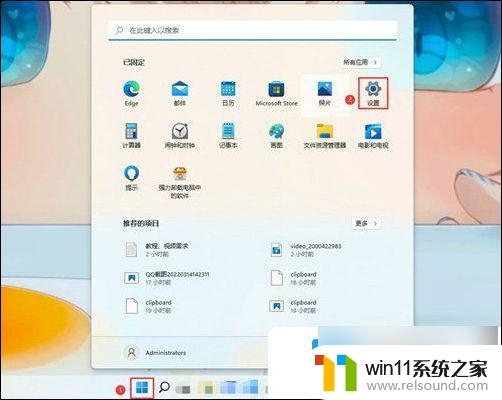
2、在左侧找到“账户”,再选择“登录选项”。
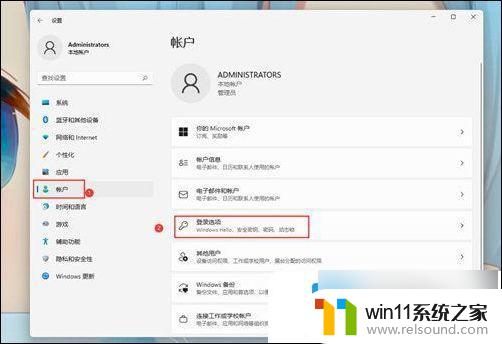
3、进入到账户界面的“登录选项”界面,找到“Windows Hello 指纹”,点击“设置”。
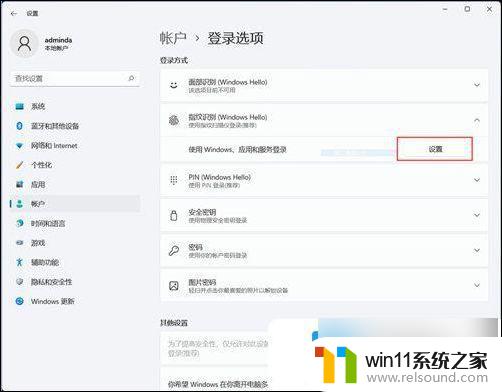
4、点击“开始”。(指纹设置需要提前设置好密码或pin码)。
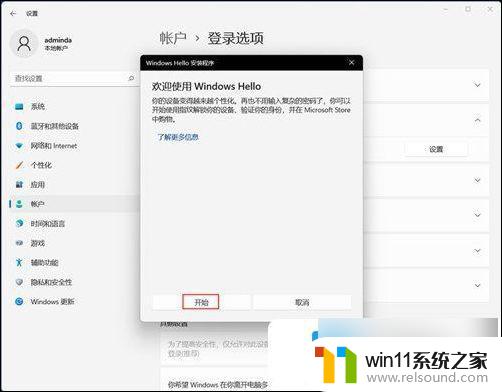
5、进入下一页面我们就可以进行pin码验证,验证通过之后就可以直接添加。删除或者更改指纹。完成我们登陆指纹的设置。
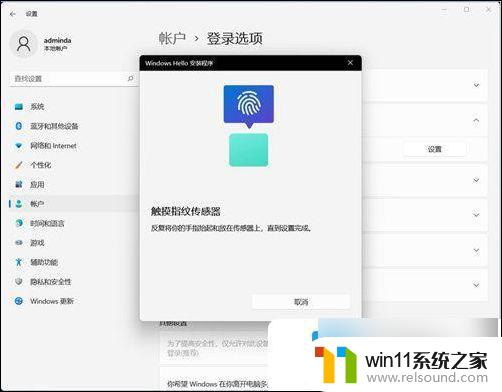
以上就是华为win11设置指纹的全部内容,如果还有不懂的用户可以根据小编的方法来操作,希望能够帮助到大家。















